Artgrid ma na celu zapewnienie twórcom swobody twórczej, a usprawnienie procesu tworzenia wideo jest kluczowym elementem w osiągnięciu tego celu. Dlatego z subskrypcją Artgrid, na przykład, możesz wykorzystać pobrany materiał w dowolnym projekcie wideo, a po pobraniu klipu z aktywną subskrypcją możesz go używać na zawsze. Krótko mówiąc, jako użytkownik Artgrid możesz mieć pewność, że jesteś objęty ochroną.
Nowa funkcja Aspect Ratio w Artgrid ma na celu usprawnienie przepływu pracy. Jak? Umożliwiając twórcom zmianę proporcji klipu i zobaczenie, jak będzie wyglądał w filmie w pionie i w pionie (portret). Eliminuje to potrzebę spekulowania, czy klip będzie dobrze wyglądał w filmie kwadratowym czy pionowym, i pozwala wybrać tylko te klipy, które wyglądają dokładnie tak, jak powinny.
Nie musisz czekać do etapu edycji, aby dowiedzieć się, że klip wygląda źle w pionowym filmie, a następnie wrócić, aby poszukać nowego. Krótko mówiąc, jako użytkownik Artgrid możesz mieć pewność, że Twój film będzie dobrze wyglądał, niezależnie od jego proporcji.
Filmy w YouTube a media społecznościowe
Podczas gdy YouTube i inne platformy hostingu wideo wyświetlają filmy w formacie szerokoekranowym, kanały mediów społecznościowych, najczęściej oglądane na urządzeniach mobilnych, pokazują je w formacie kwadratowym lub pionowym. Jeśli więc chcesz stworzyć wideo, które będzie dobrze wyglądać na wszystkich platformach, możesz wybrać klipy Artgrid, które będą dobrze wyglądać we wszystkich proporcjach.
Jak korzystać z funkcji proporcji
Możesz użyć tej funkcji ze strony głównej Artgrid, strony opowiadania lub strony klipu. Na stronie głównej Artgrid lub stronie artykułu kliknij menu rozwijane po prawej stronie ekranu nad siatką klipów z napisem „Szeroki” i wybierz „Kwadratowy” lub „Pionowy”.
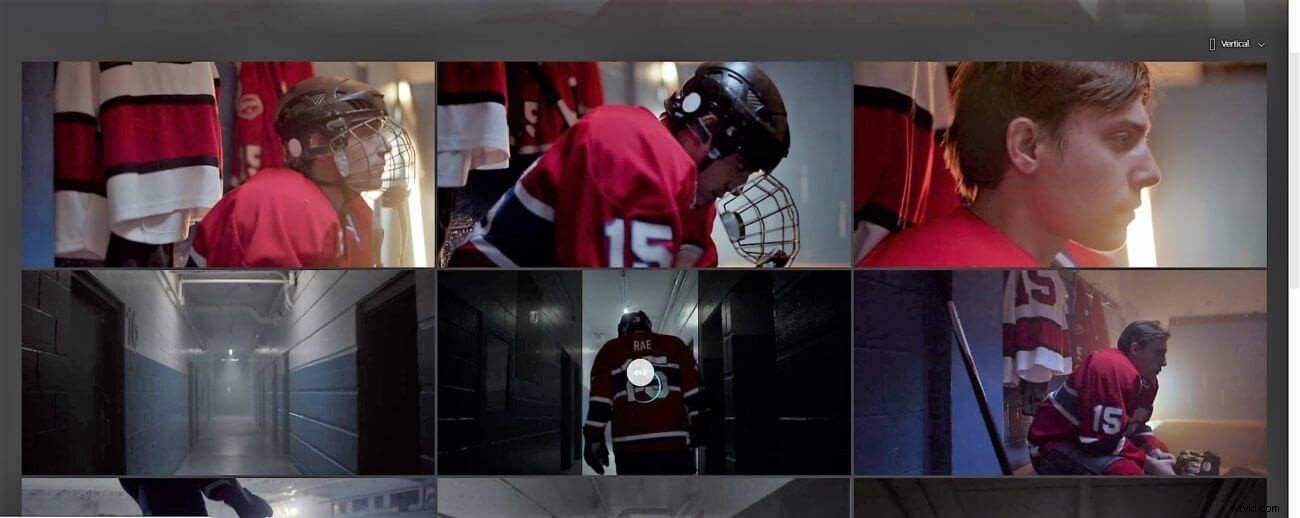
Zmiana proporcji na stronie opowieści na pionową. Zaczerpnięte z historii „Hokeista” na Artgrid.
Jeśli jesteś na stronie klipu, kliknij niebieski prostokąt w prawym dolnym rogu filmu i wybierz żądany współczynnik proporcji.
Po zmianie proporcji możesz przesunąć obszar przycinania po klipie, aby zobaczyć, co przechwytuje, a czego nie.
Możesz dezaktywować tę funkcję, klikając miejsce, w którym ją aktywowałeś i wracając do „Szerokiego”.
Aby dowiedzieć się więcej o zalecanych proporcjach, wymiarach i ustawieniach eksportu w poszczególnych kanałach mediów społecznościowych, zapoznaj się z następującymi postami:
- Jak opublikować film z YouTube na Instagramie.
- Dlaczego i jak stworzyć szyty na miarę film w mediach społecznościowych dla każdego kanału.
- Wszystko, co musisz wiedzieć o współczynniku proporcji.
- Jak publikować filmy wideo o najlepszej jakości w YouTube.
- Jak publikować filmy wideo najlepszej jakości na Facebooku.
- Jak przesłać wideo o najlepszej jakości na Instagram.
